Где находится конфиг кс го
Содержание:
- Где находится конфиг кс го
- Создание конфига
- Создание приложения консоли, которое читает файл конфигурации
- Как сохранить конфиг в КС ГО
- Настройка мышки в CS:GO
- Сохранение конфига
- Как загрузить config в игру?
- Параметры запуска игры
- Проверяем что получилось
- Как вернуть стандартный конфиг
- Настройка звука в CS:GO
- Как установить конфиг в КС:ГО – советы для начинающего игрока
- Параметры запуска игры
- Как сохранить кфг в кс го
- Конфиг для CS:GO – инструкция по установке
- Как вернуть стандартный конфиг
- Параметры запуска игры
- Как установить конфиг CS:GO
- Как создать конфиг
- Скачивание и установка конфиг на кс го про игрока
Где находится конфиг кс го
Для начала нужно знать место, куда установлен CS:GO.
По умолчанию папка устновки игры находится тут:
C:Program Files (x86)SteamsteamappscommonCounter-Strike Global Offensive
Самый верный способ узнать куда установили кс го, это:
- Открыть библиотеку STEAM;
- Правой кнопкой мыши нажать на Counter Strike: Global Offensive и в появившемся меню выбрать «Свойства»;
- В открывшемся окне, перейти на вкладку «Локальные файлы»;
- Нажать на кнопку «Посмотреть локальные файлы..»
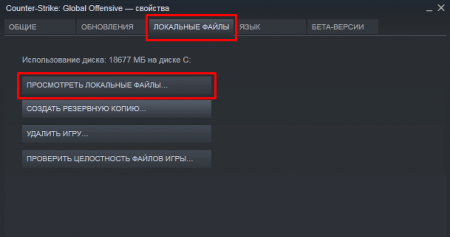
Все конфиги (файлы с расширением .cfg) находятся в папке csgo/cfg.
Внимание!
В последних версиях STEAM, место хранения настроек (в том числе и конфигов) изменилось. Теперь их можно найти по пути:
steamuserdataваш steamid730localcfgназвание вашего конфига.cfg
Например, мой хранится тут:
C:Program Files (x86)Steamuserdata69671579730localcfg
Если на вашем компьютере всегда использовался только один аккаунт стима, то в папке Steamuserdata будет только одна папка с цифрами (цифры = вашему steam_id). Если же вы использовали какие-то смурфы (фейковые аккаунты), или же к вам приходили друзья и играли используя свои аккаунты — папок будет больше.
Чтобы узнать какая из них принадлежит вашему аккаунту используйте сайт https://steamid.uk для определения своего STEAM_ID. Для этого просто вставьте свой ник в окно поиска, и нажмите Enter.
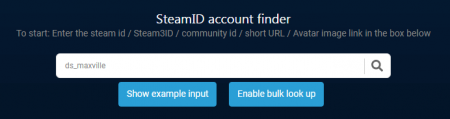
А в появившемся окне в поле Steam3: вы найдете знакомые цифры.
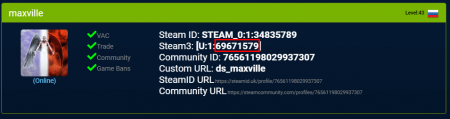
Цифры выделенные на скриншоте выше, и будут вашим steam_id. Всё что вам останется — найти папку с названием из цифр совпадающих с вашим steam_id.
Создание конфига
Создаем новый файл, назвать его можно как угодно, главное, чтобы он имел расширение .cfg
В моем случае это будет ez.cfgОткрываем, копируем или вписываем туда нужные нам бинды или настройки.В моем случае это:
- Кап фпс
// Кап Фпс
fps_max 999
- Бинды гранат
// Бинды гранат:
bind «f» «use weapon_knife; use weapon_flashbang»
bind «q» «use weapon_smokegrenade»
bind «mouse4» «use weapon_molotov; use weapon_incgrenade»
bind «mouse5» «use weapon_hegrenade»
- Бинд дроп бомбы
// Бинд дроп бомбы:
bind «n» «use weapon_c4; drop;»
- Бинд поиска бомбы
// Бинд поиск бомбы:
alias +bombfind «+use;gameinstructor_enable 1;cl_clearhinthistory»
alias -bombfind «-use;gameinstructor_enable 0;cl_clearhinthistory»
bind «e» «+bombfind»
- И прицел
// Прицел:
cl_crosshairalpha «255»
cl_crosshaircolor «5»
cl_crosshaircolor_b «0»
cl_crosshaircolor_r «255»
cl_crosshaircolor_g «225»
cl_crosshairdot «0»
cl_crosshairgap «-2»
cl_crosshairsize «2»
cl_crosshairstyle «4»
cl_crosshairusealpha «1»
cl_crosshairthickness «0.5»
cl_fixedcrosshairgap «-2»
cl_crosshair_outlinethickness «0»
cl_crosshair_drawoutline «1»
В этот конфиг можно напихать любые нужные настройки.
Создание приложения консоли, которое читает файл конфигурации
В файле конфигурации, связанном с приложением, можно хранить параметры приложений. Файлы конфигурации сохраняются в формате XML.
Пространство имен и имен в платформа .NET Framework классы для получения сведений из файла конфигурации приложения .NET во время запуска.
Чтобы создать консольное приложение, которое читает содержимое связанного файла конфигурации во время запуска, выполните следующие действия:
-
Начните Visual Studio .NET или Visual Studio.
-
В меню File указать на New, а затем выбрать Project.
-
выберите visual C# в Project типах, а затем выберите консольное приложение в шаблонах. Назови проект ConConfig. По умолчанию Visual C# создает класс с именем Program.
Примечание
В Visual Studio .NET выберите Visual C# проектов в Project типах, а затем выберите консольное приложение в шаблонах. Назови проект ConConfig. По умолчанию Visual C# создает класс с именем Class1.
-
Убедитесь, что отображается окно Обозреватель решений. Если его не видно, нажмите клавишу CTRL+ALT+L.
-
В Обозревателе решений щелкните правой кнопкой мыши имя проекта, выберите Добавить, а затем выберите Новый элемент.
-
В списке Добавление новых элементов выберите XML-файл.
-
В текстовом окне Имя введитеApp.config, а затем выберите Добавить.
-
Вы можете использовать файл конфигурации приложений для сбора настраиваемой настройки приложения, которые вы сохраняете в формате ключ/значение. Элементы можно включить в раздел связанного файла конфигурации. Каждая пара ключей и значений имеет один элемент. Элемент имеет следующий формат:
Добавьте раздел с элементами в файл конфигурации между тегами и тегами.
Например, в следующем файле конфигурации содержится раздел, который указывает три пары ключей и значений:
-
В Обозревателе решений дважды щелкните Program.cs, чтобы отобразить окно кода. Добавьте следующие утверждения в модуль кода.
Примечание
Эти утверждения должны отображаться перед любыми другими утверждениями в файле.
-
Добавьте ссылку на System.Configuration.dll, следуя следующим шагам:
- В меню Project добавьте ссылку.
- В диалоговом окне Добавить ссылку выберите вкладку .NET.
- Найдите и выберите имя компонента .
- выберите ОК.
-
Чтобы удерживать значение из ключа файла конфигурации в разделе файл конфигурации, заявите строковую переменную в разделе следующим образом:
-
Чтобы получить значение для указанного ключа из раздела файла конфигурации, используйте метод свойства класса. Класс находится в пространстве имен. Когда метод получает параметр ввода строки, содержащий ключ, приложение получает значение, связанное с ключом.
Следующий код извлекает значение атрибута из связанного файла конфигурации. Затем код помещает это значение в переменную строки. Если ключа для этого значения не существует, в них ничего не хранится.
-
Чтобы отобразить значение, которое приложение извлекает в окне Консоли, используйте следующим образом:
-
Для получения всех пар ключей и значений в разделе можно использовать одну ссылку на свойство. При использовании свойства приложение возвращает все связанные пары ключей и значений. Эти пары хранятся в типе. Содержит записи ключа и значения для каждого ключа, который извлекает приложение. Класс находится в пространстве имен.
-
Свойство ссылок строковый массив, который имеет запись для каждого ключа, который приложение извлекает. Используйте конструкцию foreach для итерации через массив, чтобы получить доступ к каждому ключу, который извлекает приложение. Каждая запись ключа — это тип данных строки.
Внутри конструкции используйте для отображения ключа и связанного с ним значения в окне Консоли. Текущий ключ, в который находится процессы приложения. Используйте его в качестве индекса для получения связанного значения.
Как сохранить конфиг в КС ГО
Приветствую всех фанатов КС ГО! По названию статьи понятно, что ты захотел сохранить свой конфиг в КС ГО, потому что меняешь ПК или переустанавливаешь ОС, а может еще лучше, захотел поделиться им с другими пользователями, потому что ты уже профи. Сути это не меняет, ты попал точно по адресу, и сейчас я расскажу как быстро сохранить и повторно установить свой конфиг в кс го через консоль. Поехали!
- Для начала необходимо запустить игру.
- Далее открываем консоль «~» (по стандарту это кнопка тильда) если консоль не открвается, активируйте ее в настройках игры «Настройки-Игра»
- Прописываем в консоли команду: host_writeconfig blogprocsgo (как вы уже поняли, вместо blogprocsgo вы можете написать свое название — это название конфига)
Готово! Об этом свидетельствует надпись в консоли Wrote cfg/BLOGPROCSGO.cfg
Шаг 2. Поиск сохраненного конфига на ПК в папке steam.
1. Для начала нам необходимо узнать ACCOUNT ID, для этого переходим на сайт SteamDB, вставляем ссылку на свой профиль (у меня это https://steam.com/id/proxxnsg) и нажимаем кнопку «Get disappointed…», после этого нас перекидывает на страницу где вы найдете нужную информацию под строчкой Account ID. У меня это 127680145. Скопируйте свои цифры.
2. Далее заходим в папку с конфигом, которая будет иметь следующий путь: Steamuserdata127680145730localcfg
ВНИМАНИЕ! Вместо номера 127680145, необходимо вставить свой номер Account ID полученный ранее на сайте SteamBD. Таким образом получится путь к месту где лежит сохраненный ранее конфиг кс го!. Как видно из скриншота выше, файл который я назвал blogprocsgo.cfg лежит вот в этой папке, это и есть наш конфиг
Данный файл можно скопировать например в любой облачный сервис которым ты пользуешься (mail облако, google drive, dropbox, yandex диск и т.д.), что бы на любом компьютере получить быстрый доступ к своим настройкам. Возможно дальше у тебя может возникнуть вопрос, а как его теперь установить этот конфиг?
Как видно из скриншота выше, файл который я назвал blogprocsgo.cfg лежит вот в этой папке, это и есть наш конфиг. Данный файл можно скопировать например в любой облачный сервис которым ты пользуешься (mail облако, google drive, dropbox, yandex диск и т.д.), что бы на любом компьютере получить быстрый доступ к своим настройкам. Возможно дальше у тебя может возникнуть вопрос, а как его теперь установить этот конфиг?
Как установить конфиг в кс го?
1. Копируем ранее сохраненный конфиг blogprocsgo.cfg в папку csgo/cfg
Полный путь выглядит так: SteamsteamappscommonCounter-Strike Global Offensivecsgocfg
2. Запускаем CS GO
3. Открываем консоль кнопкой «~» и вводим команду exec blogprocsgo
4. Готово! Наш конфиг успешно установлен! Если вы делаете эту процедуру не в первый раз, то настроить кс го получается очень быстро.
Как видите, сохранить конфиг из кс го не сложно! Но есть другой способ как сохранить настройки кс го не прибегая к сохранению конфига, об этом можно прочитать здесь «Лайфхак по настройка КС ГО на ЛАНе». С Вами был PROXXNSG, смотрите мои видео на ютубе, подписывайтесь на канал, рассказывайте о блоге своим друзьям! Это самая лучшая награда за мои старания. До новых встреч!
- Не забывай, что тебе еще нужно тренировать прострелы! Читать далее «Команды для тренировки прострелов в кс го»
- Разбавляй свои тренировки различными картами из мастерской. Какими? Читать далее «Лучшие карты для тренировки аима в кс го»
- Если ты уже про в кс го, заходи и скачивай готовые конфиги для тренировки прострелов и гранат здесь «Скачать конфиги»
Вы можете найти меня в соц сетях Чекайте vk группу, подписывайтесь на ютуб канал, смотрите трансляции на твиче
Настройка мышки в CS:GO
Куда же суваться в игру без настройки мышки? Мышь – это один из главных помощников игрока
Если будет неудобная чувствительность, то можно проиграть в важной перестрелке. Опять же, здесь дело каждого
Кому-то удобно играть на чувствительности близкой к 1, а другим – к 4.
Наравне с чувствительностью, немаловажной составляющей является dpi мышки. Данный параметр отвечает за момент ускорения курсора на один дюйм
Кнопка управления dpi находится на самом устройстве сбоку или рядом с колесиком. Также есть основные критерии подбора dpi: при разрешении 4:3, то DPI должен быть в пределах 400-800; при большем разрешении — >1600.
Самое главное — отключить инверсию мышки. Кому понравиться инверсированное движение? Ну а чувствительность в приближении отвечает за игру со снайперскими винтовками в прицеливании.
Сохранение конфига
Нам поможет консоль разработчиков
Сохраняем config через консоль разработчиков
Чтобы включить консоль переходим в
Настройки > Параметры игры
- Переходим в консоль разработчиков по умолчанию это клавиша “~”
- Придумываем название а и прописываем команду:
host_writeconfig “название а”
Найти конфиг можно будет тут:
Steam\userdata\Вам steamid\730\local\cfg
Как загрузить config в игру?
Перекидываем|копируем свой конфиг сюда:
Steam\steamapps\common\Counter-Strike Global Offensive\csgo\cfg
Затем открываем консоль разработчиков и вводим команду:
exec “название а”
Параметры запуска игры
Теперь, что бы все автоматически подгружалось при запуске игры, возвращаемся в клиент стима, в библиотеке игр кликаем правой кнопкой по Counter-strike Global Offensive, в появившемся списке жмем свойства:Далее Установить параметры запуска. В появившемся окошке вписываем несколько маст хев команд:
- -novid, для автопропуска заставки,
- -tickrate 128 для создания лобби с тикрейтом 128,
- -freq с максимальной частотой обновления вашего монитора. 60, 75, 120 или 144. У меня монитор 144, поэтому я пишу 144.
- И наконец -exec ez.cfg для автоматической подгрузки ранее созданного нами а.
Проверяем что получилось
Заходим в CS:GO, чтобы проверить чего мы там наделали. Создаем карту с ботами.
- прицел есть
- бинды гранат есть
- бинд поиска бомбы тоже работает
Как видите все довольно просто, если знать что делаешь.
Как вернуть стандартный конфиг
Valve позволяют быстро избавиться от лишних настроек игры, даже не запуская ее. Понадобится попросту удалить измененный конфиг – и тогда он будет девственно чистым после следующего входа в CS GO. Перед этим лучше сохранить старые файлы, чтобы иметь возможность позднее их восстановить или перетянуть из них некоторые строчки.
Чтобы восстановить изначальный конфиг для CS GO, необходимо:
Найти на компьютере папку Steam;
Открыть раздел userdata;
Выбрать папку с названием из цифр – это уникальный код, присваиваемый каждому игроку;
Открыть директорию 730 (важно не перепутать код, иначе можно сбросить файлы совершенно других игр!);
Затем перейти в раздел local, а оттуда – в cfg;
Внутри папки cfg удалить файл config.cfg (если при этом удалить прочие файлы – будут также сброшены параметры графики).
После этого настройки восстановлены. Можно смело заходить и играть – ни одной лишней команды в CS GO не будет.
Конфигурация пиратской версии CS GO хранится по адресу
Counter-Strike Global Offensive/csgo/cfg/.
Но простым удалением дело не ограничится. Необходимо скачать чистую конфигурацию, а затем заменить старую в этой папке на новую.
Если старый конфиг ещё нужен
Поскольку многие игроки дорожат своими уникальными (или не очень, но уже привычными) настройками, полностью избавляться от любимого cfg необязательно. Можно даже одновременно использовать оба, если наличие уникальной конфигурации не возбраняется.
Для этого достаточно попросту сохранить свой файл в той же папке, где хранится обычный кфг, но под другим именем. Например, оставить стандартный под названием
config.cfg,
а свой обозвать
mycfg.cfg.
После этого в процессе игры можно с легкостью переключаться между двумя версиями параметров. Как поставить стандартный или собственный файл, не выходя из игры:
- Открываем консоль в CS GO;
- Прописываем команду exec mycfg.cfg или exec config.cfg (в зависимости от того, какой конфиг сейчас необходим);
- Закрываем консоль и играем с новым файлом.
Команда позволяет переключаться между конфигурациями за несколько секунд. Это позволит вернуть обычные настройки в любой момент, когда они понадобятся.
Admin
31
Если вы зарегистрируетесь сможете: скачивать все файлы с сайта, конкурсы, доступ к различным модулям.
Россия.
Комментарии: 22Публикации: 1601Регистрация: 22-02-2018
Настройка звука в CS:GO
Следует сказать пару слов и про звук в игре. На какой громкости играть – дело ваше. Крайне рекомендуем вам играть в наушниках, чтобы отчетливо различать все звуки. Лучше всего выбирать параметры звукового устройства, указанные чуть ниже.
Что касается активации микрофона, то разговаривать со своей командой лучше всего через сторонние приложения, например Дискорд или Скайп. Для этого стоит использовать настройки самого приложения, выставив активацию голосом. Для этого удобнее использовать дополнительные наушники.
Необходимо оставить музыку бомбы и заложников, десятисекундного предупреждения, а также общую громкость музыки. Все остальное можно отключить, дабы не препятствовать процессу игры.
Настройка в CS:GO от киберспортсменов
Если вы желаете не заморачиваться с личными настройками, то можно попробовать конфиги профессиональных игроков. В качестве примера приведем настройки одного из сильнейших игроков – s1mple. Игрок NaVi неоднократно показывал свои настройки во время прямых трансляций.
- -console.
- -tickrate 128.
- -freq 240.
- -novid.
Разрешение экрана:
- 4:3.
- 1280×960.
- Герцовка – 144.
Настройки видео:
- Общее качество теней — Очень низкое.
- Детализация моделей и текстур — Низкое.
- Детализация эффектов — Низкое.
- Многоядерная обработка — Вкл.
- Детализация шейдеров — Низкое.
- Режим сглаживания — 8x MSAA.
- Режим фильтрации текстур – Билинейный.
- Сглаживание с помощью FXAA — Выкл.
- Вертик. Синхронизация — Выкл.
- Размытие движения — Выкл.
Настройки прицела проще выразить в командах:
- cl_crosshairalpha – 255.
- cl_crosshaircolor — 1.
- cl_crosshaircolor_b – 50.
- cl_crosshaircolor_r — 250.
- cl_crosshaircolor_g – 250.
- cl_crosshairdot – 1.
- cl_crosshair_t — 0.
- cl_crosshairgap – (-1).
- cl_crosshairsize — 1.
- cl_crosshairstyle — 4.
- cl_crosshairusealpha — 1.
- cl_crosshairthickness — 0.
- cl_fixedcrosshairgap – (-1).
- cl_crosshair_outlinethickness — 0.
- cl_crosshair_drawoutline – 0.
Настройки радара:
- cl_radar_always_centered – 1.
- cl_radar_icon_scale_min – 0,6.
- cl_radar_rotate – 1.
- cl_radar_scale – 0,5.
- cl_radar_square_with_scoreboard – 1.
Настройки мыши:
- dpi – 400.
- Герцовка – 1000.
- Ускорение – Отключено.
- Чувствительность — 3,09.
- Чувствительность приближения – 1.
Кто знает, быть может данные параметры придутся вам по душе. Никогда не останавливайтесь на достигнутом. Всегда тренируйтесь и улучшайте свои навыки в игре. Что касается настроек в CS:GO, изучайте мастерскую игры: Иногда там попадаются стоящие карты для настройки.
- https://csgoluxe.ru/kak-ustanovit-i-sohranit-konfig-v-cs-go/
- https://csgo-guides.ru/kak-ustanovit-konfig-v-cs-go/
- https://cyberspark.ru/nastrojka-cs-go/
Как установить конфиг в КС:ГО – советы для начинающего игрока
Поклонников компьютерной игры от первого лица Counter Strike: Global Offensive каждый день становится все больше. Как результат, независимо от навыков игры все геймеры хотят упростить геймплей и улучшить стрельбу. Для этого нужно иметь собственные настройки (конфиг), повышающие общую результативность.
Если скачать уже готовый конфиг кс:го и установить его, то вы сможете уменьшить пинг и повысить фсп, а также изменить настройки прицела (размер, форму и цвет), чувствительность мыши, выставить оптимальную яркость и разрешения экрана, положение рук и остальные важные настройки игры. Только с ноля создавать кфг в КС:ГО – весьма хлопотное занятие и не каждый пользователь умеет правильно это делать. Поэтому некоторые начинающие игроки используют уже готовый конфиг в кс:го профессиональных киберспортсменов.
Большинство конфигураций для кс:го находятся в открытом доступе и при желании можно бесплатно загрузить лучший cfg для CS:GO. Однако после скачивания данного файла новички ломают голову, как запустить конфиг в кс:го. Дело в том, что не каждый опытный игрок рассказывает, как активировать кфг в кс:го,
Что такое кфг для кс:го – установка и включение
Перед тем, как поставить конфиг в кс:го следует разобраться, что такое кфг в кс:го? Это обычный текстовый документ, в котором хранятся все настройки игры. Сразу отметим, что существует несколько способов, как установить cfg в cs:go, требующие от пользователя сосредоточенности.

В интернете имеется конфиг кс:го, включающий технические и графические модификации. Например, для всех видов оружия – отдельно для снайперской винтовки AWP и автомата калашникова АК-47. Подобный кфг для кс:го способствует эффективной ликвидации оппонентов, контролируя каждую пулю при зажиме, а также делает одиночное ведение огня в cs:go более плавным.
Запомните, что все файлы конфигурации для cs:go имеют расширение .cfg. Чтобы изменить конфиг в кс:го новичку потребуются определенные навыки программирования. Сначала нужно найти в интернете и загрузить конфиг для кс:го, а потом распаковать файл и использовать один из двух доступных методов:
Первый способ.
Запускаете приложение Steam и переходите в раздел «Библиотека». Из перечня доступных игр, правой кнопкой отмечаете CS:GO и выбираете опцию «Свойства». В появившемся окне переходите во вкладку «Локальные файлы», а потом «Просмотреть локальные файлы». По окончанию загрузки открываете папку csgo, находите файл конфигурации с расширением .cfg и заменяете его на ранее загруженный конфиг для кс:го.

Установка конфига для кс:го через пользовательский клиент Steam
Второй способ.
В корневом файле находите папку с игрой cs:go по адресу – Ваш диск:\steam\steamapps\common\counter-strike global offensive\csgo\cfg и из скаченного архива копируете файл с идентичным расширением в директорию игры с заменой текущего.
Параметры запуска игры
Теперь, что бы все автоматически подгружалось при запуске игры, возвращаемся в клиент стима, в библиотеке игр кликаем правой кнопкой по Counter-strike Global Offensive, в появившемся списке жмем свойства:Далее Установить параметры запуска. В появившемся окошке вписываем несколько маст хев команд:
- -novid, для автопропуска заставки,
- -tickrate 128 для создания лобби с тикрейтом 128,
- -freq с максимальной частотой обновления вашего монитора. 60, 75, 120 или 144. У меня монитор 144, поэтому я пишу 144.
- И наконец -exec ez.cfg для автоматической подгрузки ранее созданного нами конфига.
Как сохранить кфг в кс го
Чтобы записать конфиг со всеми биндами, вам надо зайти в cs go и открыть консоль. Далее пишите такую команду:
Name – это имя вашего конфига (может быть любым).
Далее нам надо найти его на нашем компьютере и вытащить на рабочий стол. Для этого открываем «мой компьютер» и в поле поиска забиваем то имя, которые вы дали (в нашем случае это name.cfg). Нажимаем копировать, переходим на рабочий стол и жмем вставить.
Как сохранить конфиг ксго?
сохранить конфиг в ксго
где вместо «csgosettings» — нужно указать имя вашего конфига.
После чего в консоли появится надпись, уведомляющая о том, что команда успешно применена.
Затем нам нужно найти конфиг на вашем компьютере. Для этого Вам нужен ваш ID аккаунта, найти его можно либо с помощь сайта: steamdb.info/calculator, вставив ссылку на ваш стим аккаунт, и получит нужный ID в графе Account ID.
Как установить сохраненный конфиг?
сохраненный кфг кс го
а затем, после включения игры, вам осталось активировать конфиг с помощью консольной команды — exec csgosettings,
где csgosettings — название вашего сохраненного кфг, который вы ранее сохраняли.
-
Сталкер оп 2 1 нанокостюм где взять
-
Как скрафтить эндер жемчуг
-
House flipper где сохранения
-
Darksiders 3 как изменить разрешение экрана
- Гта вайс сити как начать гонку
Конфиг для CS:GO – инструкция по установке
Каждый пользователь Counter Strike: Global Offensive должен иметь собственные настройки, которые повышают эффективность игры. Только создавать свои конфиги CS:GO – довольно хлопотно и не все умеют это делать. Поэтому многие геймеры используют уже готовое решения – конфиг профессиональных игроков. Достаточно лишь скачать CFG для CS:GO и правильно установить на ПК.
Сразу отметим, что практически все конфигурационные файлы находятся в открытом доступе и скачать лучший КФГ для CS:GO можно совершенно бесплатно. Что такое конфиг? Это обычный файл конфигурации для хранения настроек игры, в котором находятся все параметры пользователя, влияющие не только на результат поединка, но и на основные характеристики. Например, конфиг для CS:GO позволяет выбрать комфортную чувствительность мыши, установить оптимальное разрешение, яркость, прицел, положение рук и другие ключевые настройки игры.
Настройка конфига для CS:GO

При желании, в интернете можно найти архивы лучших и скачать конфиги для CS:GO, созданные профессиональными игроками. Сегодня есть КФГ, которые включают в себе целый ряд графических и технических изменений. В частности, предназначенные для любого вида оружия – отдельно для AWP и АК-47. Такой конфиг для CS:GO помогает эффективнее уничтожать врагов, контролируя каждый патрон при зажиме, а также сделать одиночные выстрелы более плавными и мягкими.
Учитывайте, что конфигурационные файлы имеют расширение .cfg. Чтобы правильно установить конфиг от рядового игрока не требуются углубленные знания программирования. Необходимо найти и скачать официальный КФГ для CS:GO. Далее можно воспользоваться одним из двух способов:
Автоматический режим. Запускаете приложение Steam и переходите по вкладке «Библиотека». Из списка игр правой кнопкой мыши отмечаете CS:GO и выбираете «Свойства». В новом окне переходите в меню «Локальные файлы» и «Просмотреть локальные файлы». После загрузки открываете папку csgo, выбираете файл с расширением .cfg и меняете его на ранее скачанный конфиг.
 Установка конфига для CS:GO через Steam
Установка конфига для CS:GO через Steam
Вручную. Открываете папку по адресу – C:\Program Files (x86)\Counter-Strike Global Offensive\csgo\cfg и копируете файл с аналогичным расширением из архива в директорию игры с заменой существующего.
Вне зависимости от выбранного способа, чтобы сохранить конфиг нужно запустить Counter Strike: Global Offensive и в консольной строке прописать команду: exec config.cfg (где «config» — название файла архива).
Как вернуть стандартный конфиг
Valve позволяют быстро избавиться от лишних настроек игры, даже не запуская ее. Понадобится попросту удалить измененный конфиг – и тогда он будет девственно чистым после следующего входа в CS GO. Перед этим лучше сохранить старые файлы, чтобы иметь возможность позднее их восстановить или перетянуть из них некоторые строчки.
Чтобы восстановить изначальный конфиг для CS GO, необходимо:
Найти на компьютере папку Steam;
Открыть раздел userdata;
Выбрать папку с названием из цифр – это уникальный код, присваиваемый каждому игроку;
Открыть директорию 730 (важно не перепутать код, иначе можно сбросить файлы совершенно других игр!);
Затем перейти в раздел local, а оттуда – в cfg;
Внутри папки cfg удалить файл config.cfg (если при этом удалить прочие файлы – будут также сброшены параметры графики).
После этого настройки восстановлены. Можно смело заходить и играть – ни одной лишней команды в CS GO не будет.
Конфигурация пиратской версии CS GO хранится по адресу
Counter-Strike Global Offensive/csgo/cfg/.
Но простым удалением дело не ограничится. Необходимо скачать чистую конфигурацию, а затем заменить старую в этой папке на новую.
Если старый конфиг ещё нужен
Поскольку многие игроки дорожат своими уникальными (или не очень, но уже привычными) настройками, полностью избавляться от любимого cfg необязательно. Можно даже одновременно использовать оба, если наличие уникальной конфигурации не возбраняется.
Для этого достаточно попросту сохранить свой файл в той же папке, где хранится обычный кфг, но под другим именем. Например, оставить стандартный под названием
config.cfg,
а свой обозвать
mycfg.cfg.
После этого в процессе игры можно с легкостью переключаться между двумя версиями параметров. Как поставить стандартный или собственный файл, не выходя из игры:
- Открываем консоль в CS GO;
- Прописываем команду exec mycfg.cfg или exec config.cfg (в зависимости от того, какой конфиг сейчас необходим);
- Закрываем консоль и играем с новым файлом.
Команда позволяет переключаться между конфигурациями за несколько секунд. Это позволит вернуть обычные настройки в любой момент, когда они понадобятся.
Первым делом, скачивая конфиг, убедитесь что Вы собираетесь установить конфиг именно для Counter-Strike: Global Offensive, многие игроки бездумно скачивают конфиг их любимого игрока, даже не смотря что они скачивают конфигурационный файл для старой версии игры, например для Source. Форматом конфига является .cfg, именно в таком формате хранятся все настройки игры.
Параметры запуска игры
Для большего удобства можно задержаться на Set Launch Parameters и настроить запуск игры.
Кроме подготовленного конфига, попробуйте команды:
- -novid – ускоряет запуск за счёт избавления от заставки, вы её не увидите;
- -full – игровое поле на весь экран;
- -window – наоборот, уменьшит окно с игрой;
- -dxlevel 90 – обращение к DirectX 9 (настройка графики);
- -heapsize 1048576 – запрос на получение 2 ГБ ОЗУ для игры (будьте аккуратны, чтобы не перегрузить ваш ПК);
- -noaafonts – если хотите обойтись без ClearType;
- -nojoy — выключить джойстик;
- -nosound – беззвучный режим.
Поэкспериментируйте с разными конфигами, чтобы найти идеальное сочетание для себя. Вы ничем не рискуете: файл легко удалить и вернуть исходные параметры.
Как установить конфиг CS:GO
Часто у новичков назревает вопрос: “Где находится конфиг или как использовать готовый?”. В этом руководстве мы расскажем вам об этом.
Для его установки переносим файл с расширением .cfg в папку csgocfg. Если Вы устанавливали игру по умолчанию, то путь такой:C:Program FilesSteamsteamappscommonCounter-Strike Global OffensivecsgocfgДля запуска конфига в CS:GO пишем в консоли exec и название файла с расширением .cfg.</li>Пример: exec edward.cfg</li>Как сохранить (записать или создать) свой cfg</li>Это делается с помощью консольной команды host_writeconfig и вашего названия будущего файла конфига на английском с расширением .cfg.</li>Пример: host_writeconfig moiconf.cfg</li>К слову, moiconf.cfg – это то название, которое вы сами придумаете. Это может быть, к примеру, qwerty.cfg, или supreme.cfg, или clickstormthebest.cfg. Сохранится конфиг туда же в папку cfg (путь выше).</li>Открывать и редактировать файлы .cfg лучше всего обычным блокнотом в Windows.</li></ul>
Как создать конфиг
Редактировать конфиги можно любым текстовым редактором, например, стандартной программой Windows — «Блокнот».
Создать свой конфиг можно одним из 3-х способов:
- Вручную создайте cfg файл или скопируйте стандартный config.cfg и назовите копию, например, my.cfg — заполните его своими значениями.
- Поставьте нужные настройки через меню игры и сохраните их в файл путём ввода в консоль следующей команды:
После этой команды в папке появится файл my.cfg с установленными вами настройками и в дальнейшем можно редактировать его через «Блокнот». - С помощью специальных программ.
Во всех 3-х способах создается новый файл cfg с указанным названием, а загрузить такой файл и применить ваши настройки в игре можно вводом простой команды в консоль:
Скачивание и установка конфиг на кс го про игрока
Если хотите настраивать конфиг cs go с нуля, то вы можете скачать config файл для кс го и затем установить настройки cfg кс го от про игроков. В этом случае, вы не будете знать всех тонкостей настроек, поэтому эффективнее будет создать собственный уникальный файл с настройками. Как устанавливать чужой .cfg файл на примере сайта prosettings.com:Сперва вписываем никнейм про игрока в поле как на скриншоте ниже
 Сайт prosettings
Сайт prosettings
Далее мы выбрали игрока Magisk играющего в Astralis. Жмём на кнопку ‘config’ и загружаем. Теперь находим его в папке download/downloads:Переносим файл, который скачали в папку стима для конфигов. Для этого ищем папку Steam на вашем диске и ищем папку steamapps. Внутри steamapps нужна папка common. Внутри common ищем нашу папку с игрой CS:GO и заходим в нее. И наконец находим нужную папку под названием cfg. Теперь нужно установить файл конфига с нашего архива в эту папку cfg. Поэтому надо поменять название файла, который мы скинули, с config.cfg на magiskboy.cfg или любое другое название, но главное в формате .cfgПосле этого заходим в игру и в консоли вбиваем команду “exec”, далее пробел и название нашего конфига. В нашем случае будет так “exec magisk.cfg”. Настройки запущены!







